翻訳は機械翻訳により提供されています。提供された翻訳内容と英語版の間で齟齬、不一致または矛盾がある場合、英語版が優先します。
実験と実行を表示する
Amazon SageMaker Studio Classic には、実験と実行のリストを表示するために使用できる実験ブラウザが用意されています。これらのエンティティのいずれかを選択して、エンティティに関する詳細情報を表示したり、複数のエンティティを選択して比較したりできます。実験のリストは、エンティティ名、タイプ、タグでフィルタリングできます。
実験と実行を表示するには
-
Studio Classic で実験を表示するには、左側のサイドバーで「実験」を選択します。
実験の名前を選択すると、関連するすべての実行が表示されます。検索バーに直接入力するか、実験タイプをフィルタリングして実験を検索できます。また、実験または実行リストに表示する列を選択することもできます。
新しい実験または実験実行を更新して表示するまでに時間がかかる場合があります。[更新] をクリックすると、ページを更新できます。実験リストは以下のようになります。
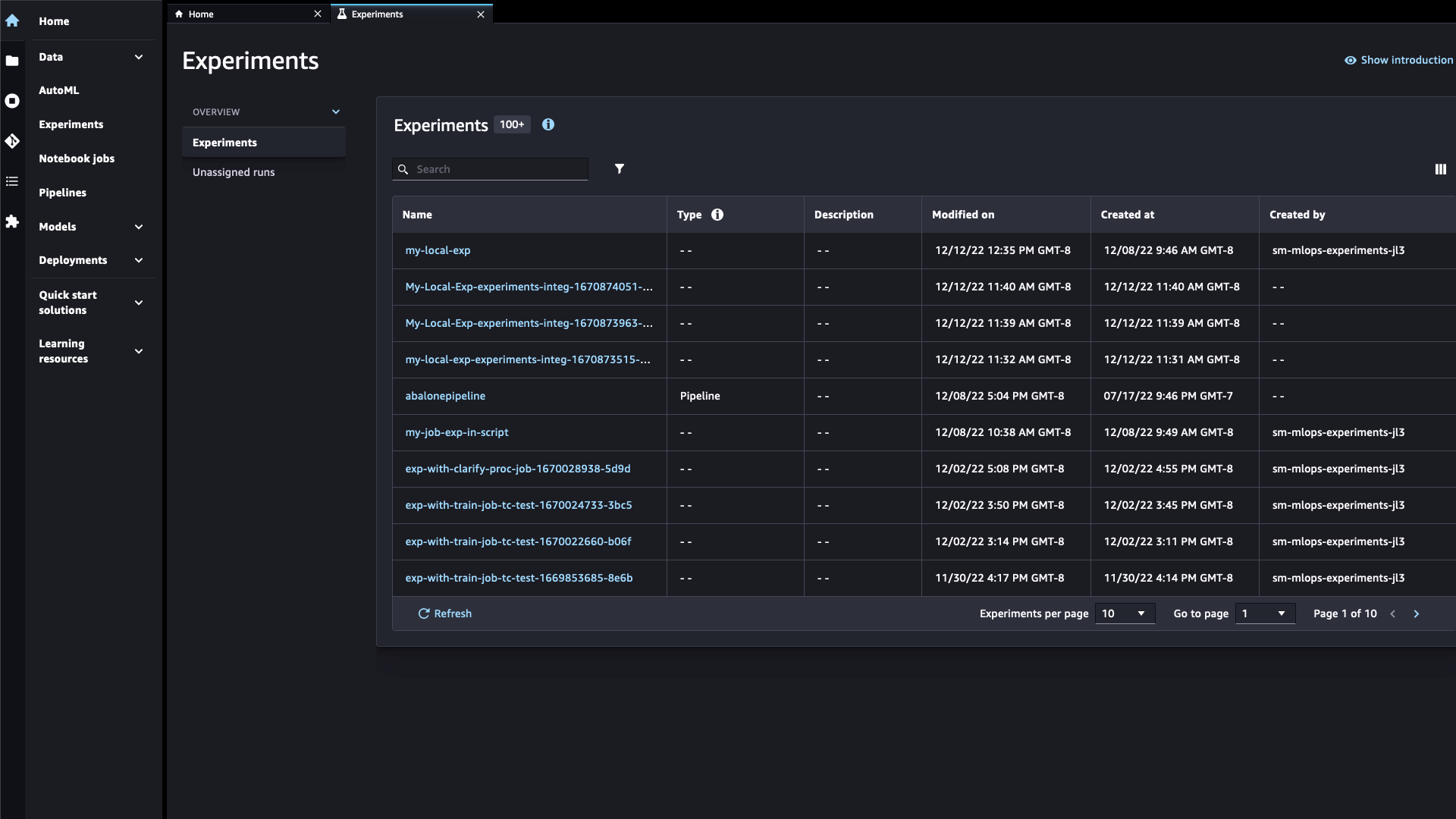
-
実験リストで実験をダブルクリックして、その実験の実行のリストを表示します。
注記
SageMaker ジョブとコンテナによって自動的に作成される実験実行は、デフォルトで Experiments Studio Classic UI に表示されます。特定の実験の SageMaker ジョブによって作成された実行を非表示にするには、設定アイコン (
 ) を選択し、ジョブの表示 を切り替えます。
) を選択し、ジョブの表示 を切り替えます。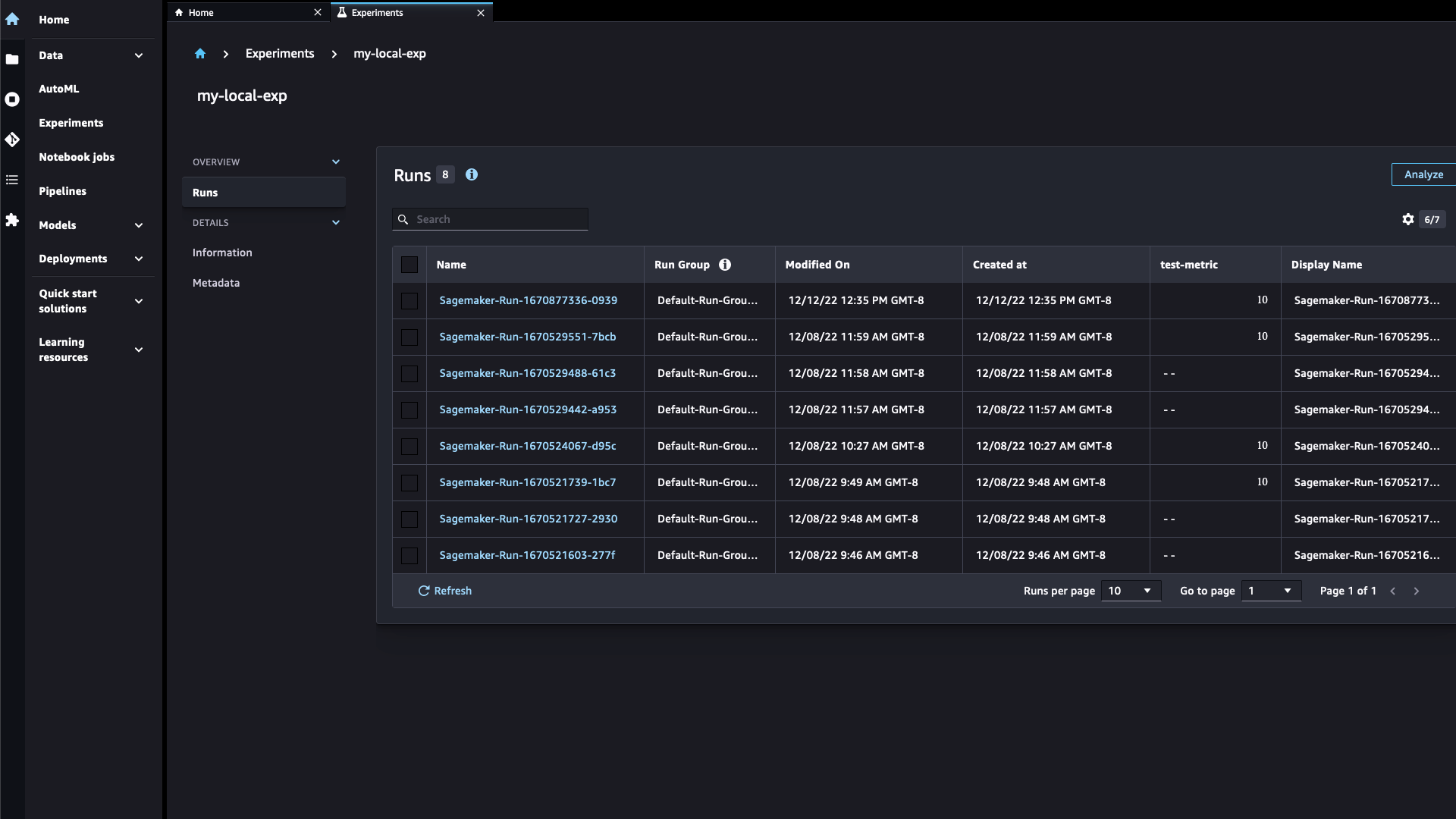
-
実行をダブルクリックすると、特定の実行に関する情報が表示されます。
[概要] ペインで以下の見出しのいずれかを選択すると、各実行に関する利用可能な情報が表示されます。
-
メトリクス - 実行中に記録されるメトリクス。
-
グラフ — 独自のグラフを作成して実行を比較します。
-
出力アーティファクト — 実験実行の結果得られたすべてのアーティファクトと Amazon S3 内のアーティファクトの場所。
-
バイアスレポート – Clarify を使用して生成されたトレーニング前またはトレーニング後のバイアスレポート。
-
説明可能性 — Clarify を使用して生成された説明可能性レポート。
-
デバッガー - デバッガーのルールと見つかった問題のリスト。
-